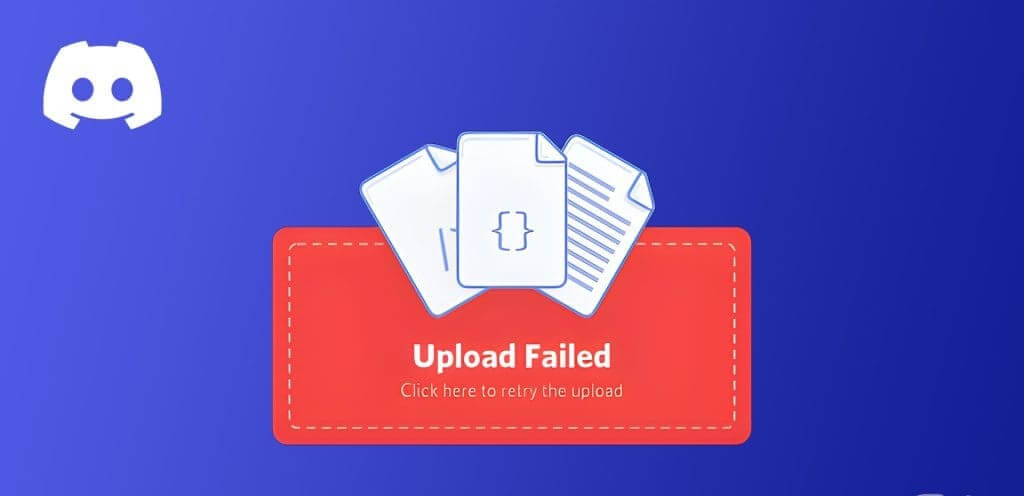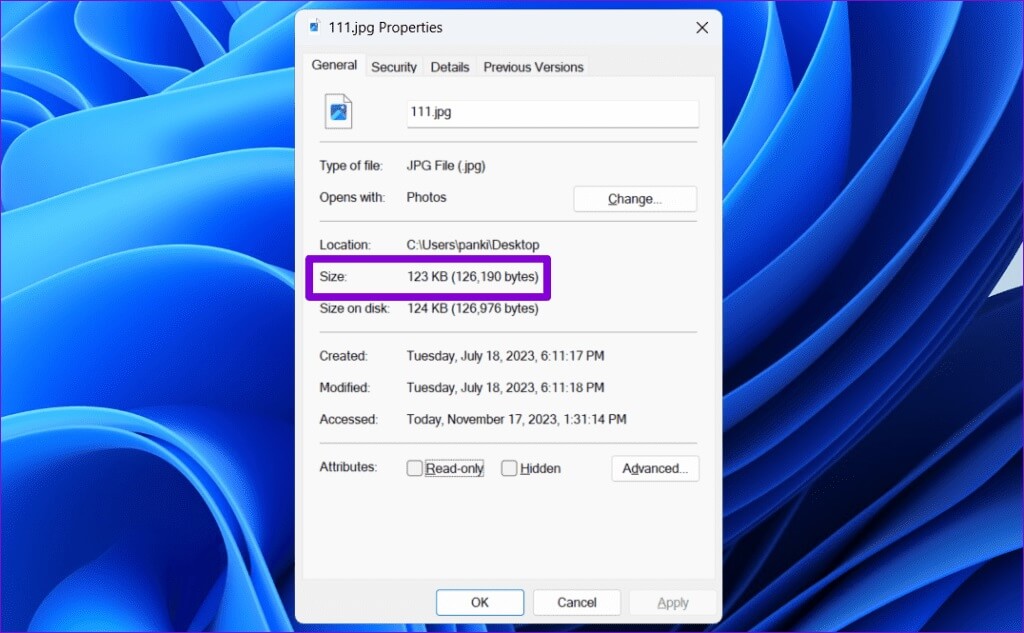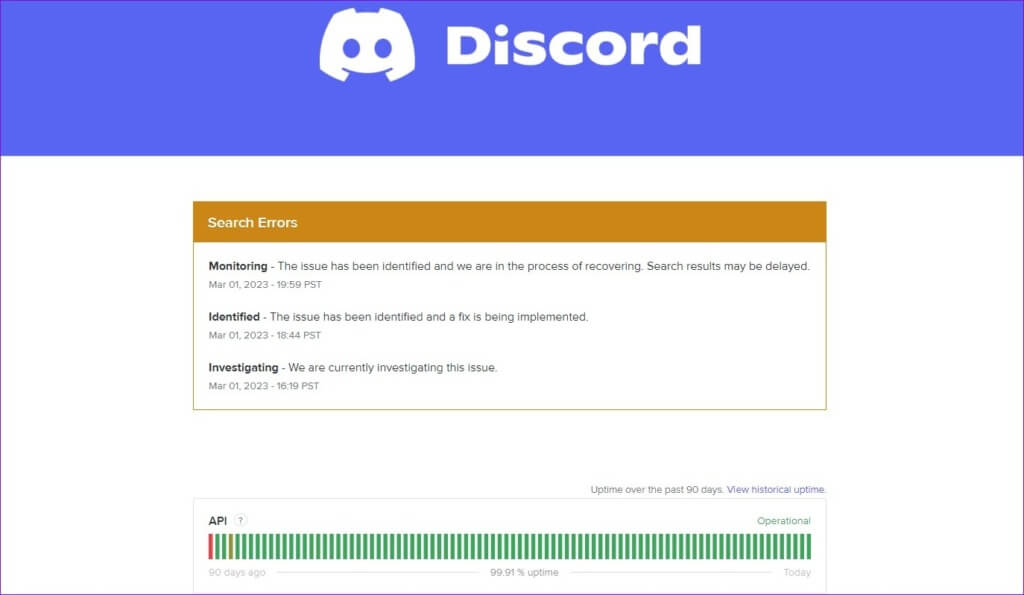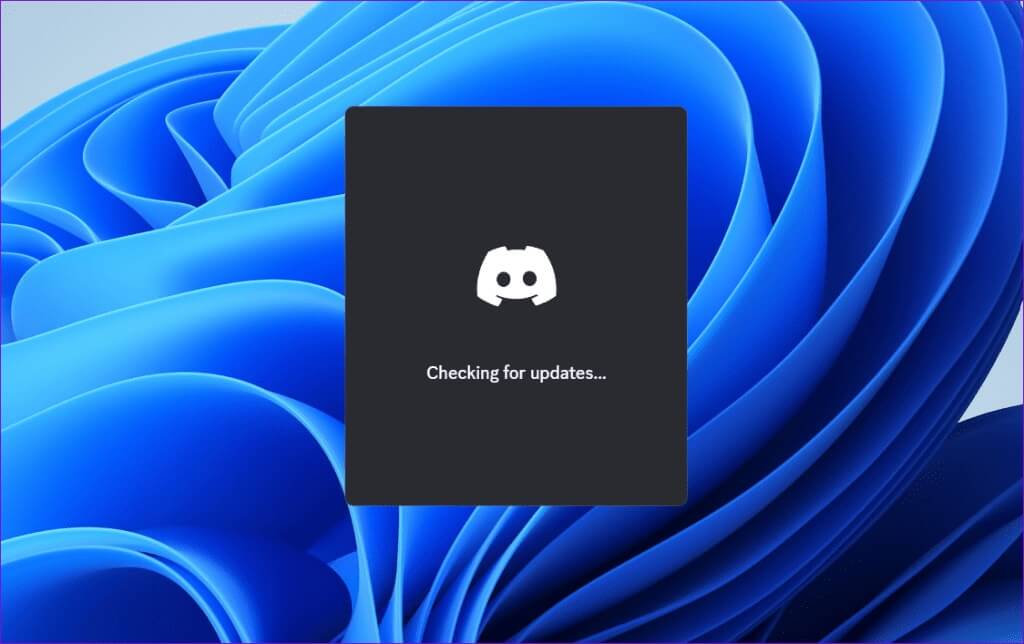無法在 Discord 上傳任何檔案的 7 個修復
將文件上傳到 Discord 伺服器和私人訊息的能力對於有效溝通至關重要。這簡化了用戶之間的文件、照片、影片和其他媒體的交換。但是,在某些情況下,您可能無法在 Discord 上上傳任何檔案並面臨神秘錯誤。
有多種因素可能導致此問題,包括檔案不相容、網路連線不良和快取資料損壞。如果您已經嘗試過 不和諧重啟 然而,本指南包含一些有用的提示來幫助您修復錯誤 “下載失敗” 在您的手機或電腦上。那麼,讓我們來看看。
1.排除與互聯網相關的問題
Discord 上的文件上傳問題通常是由網路連線緩慢或不一致引起的。因此,您應該檢查的第一件事。
起床 運行互聯網速度測試 檢查您的網路連線是否有問題。如果出現問題,請切換到另一個連接,看看是否會導致 Discord 按預期上傳檔案。
2.檢查文件大小
Discord 免費用戶的最大檔案大小為 25MB,而 Nitro Basic 和 Nitro 用戶分別最多可以上傳 50MB 和 500MB。如果您的檔案超出這些限制,您可能會遇到錯誤「您的檔案功能太強大」或「上傳失敗」。因此,最好檢查您嘗試發送的文件的大小。為此,請選擇要共用的文件,然後按鍵盤快速鍵 Alt + Enter (Windows) 或 Command + I (Mac)。
如果您要傳送的文件超出限制,您可以 使用變通辦法繞過 Discord 檔案大小限制.
3. 嘗試另一個文件
您嘗試上傳的檔案可能已損壞,這就是為什麼您看到「上傳失敗」錯誤的原因。要檢查這種可能性,您可以上傳照片、影片或其他文件,看看是否有效。如果您只遇到特定文件的問題,則 Discord 應用程式可能沒有任何問題。
4. 上傳到伺服器可能會受到限制
您在將照片、影片和檔案上傳到特定伺服器時遇到問題嗎?如果是這樣的話,很可能是 伺服器擁有者或管理員 限制會員下載文件。要檢查這一點,請嘗試將檔案上傳到不同的伺服器。如果問題僅發生在特定伺服器上,您應聯絡伺服器管理員或擁有者並要求取消上傳限制。
5. 檢查Discord是否已關閉
有時,伺服器擁塞或其他相關問題可能會阻止 Discord 在您的手機或電腦上如預期運作。 Discord 維護一個伺服器狀態頁面,可以為您提供任何中斷的即時更新。使用以下連結造訪 Discord 伺服器狀態頁面,看看這是否是一個普遍存在的問題。
6.清除Discord上的緩存
與其他應用程式一樣,Discord 會收集您的電腦或手機上的快取數據,以加快載入速度並改善您的體驗。然而,一旦這些資料過時或損壞,它可能會幹擾應用程式的效能,導致檔案上傳等功能出現問題。
你可以試試 清除電腦或手機上的 Discord 緩存 看看是否能解決問題。
7. 更新 DISCORD 應用程序
如果您運行的是舊版本的應用程序,Discord 可能無法上傳圖像或任何其他檔案。因此,如果上述提示不起作用,您可以更新您的 Discord 應用程式作為最後的手段。如果您在電腦上使用 Discord,請按下鍵盤快速鍵 Ctrl + R (Windows) 或 Command + R (Mac) 以檢查並安裝掛起的更新。
不要讓下載憂鬱拖延下去
無論您使用 Discord 進行娛樂、工作或教育,無法將檔案上傳到 Discord 都會破壞您的整體體驗。遵循上述提示應該有助於解決此問題並恢復您在 Discord 和 DM 伺服器上上傳和共用檔案的能力。